Cara membuat profil di Amazon Prime Video
Jika Anda dan keluarga Anda berbagi akun Amazon Prime Video yang sama , Anda mungkin ingin memiliki pengalaman menonton dan profil yang terpisah. Untuk itu, Amazon telah memperkenalkan manajemen profil mirip Netflix(Netflix-like) sehingga pengguna dapat membuat lebih dari satu profil dan memiliki pengalaman pengguna yang disesuaikan.
Sebelumnya, hanya ada satu profil di situs web atau aplikasi Prime Video . Itu sama dengan nama profil pengguna Amazon Anda. (Amazon)Namun, banyak hal telah berubah ketika Amazon meluncurkan fungsionalitas untuk membuat profil baru. Sekarang Anda dapat membagikan profil Anda dengan anak Anda atau anggota keluarga lainnya, dan dia dapat membuka profilnya sendiri alih-alih mengacaukan profil Anda.
Hal-hal penting tentang profil Amazon Prime Video
Ada beberapa hal penting yang harus Anda ketahui tentangnya.
- Anda dapat membuat hingga enam profil dalam satu akun. Setiap pemegang profil dapat menonton video yang berbeda tanpa membuka profil orang lain.
- Anda dapat membuat profil untuk anak-anak. Akun “ Anak(Kids) -anak ” hanya menampilkan animasi dan konten ramah anak/keluarga di Prime Video .
- Itu tidak memberikan opsi untuk mengatur peringkat jatuh tempo, kontrol putar otomatis, dll. Seperti penawaran Netflix .
- Siapa saja, yang memiliki kredensial, dapat beralih dari satu profil ke profil lainnya.
Cara membuat profil di Amazon Prime Video
Untuk membuat profil Amazon Prime Video , ikuti langkah-langkah ini-
- Buka situs resminya.
- Klik(Click) pada avatar profil yang ada.
- Pilih Tambahkan tombol baru.
- Masukkan nama, siapa yang akan menggunakan profil.
- Klik tombol Simpan perubahan.
Untuk mengetahui lebih lanjut tentang langkah-langkah ini secara rinci, teruslah membaca.
Pertama, buka situs web resmi Amazon Prime Video (primevideo.com) dan klik avatar profil Anda saat ini, yang terlihat di sudut kanan atas. Setelah itu, pilih tombol Tambahkan baru(Add new) karena Anda ingin membuat profil baru di akun Anda.
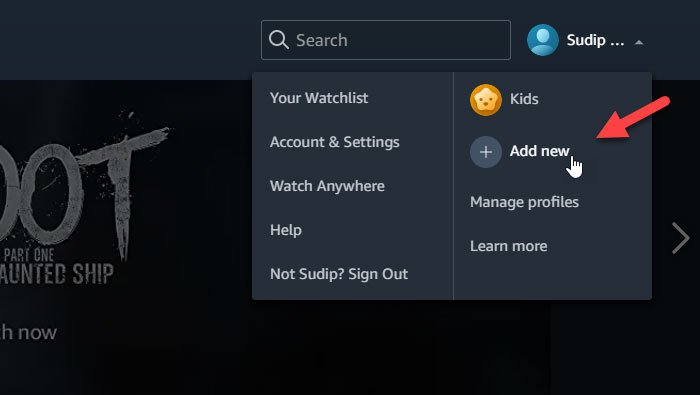
Sekarang ia meminta Anda untuk memasukkan nama untuk profil baru. Jika seorang anak akan menonton video, Anda mungkin ingin mengaktifkan tombol profil( profile) Anak .
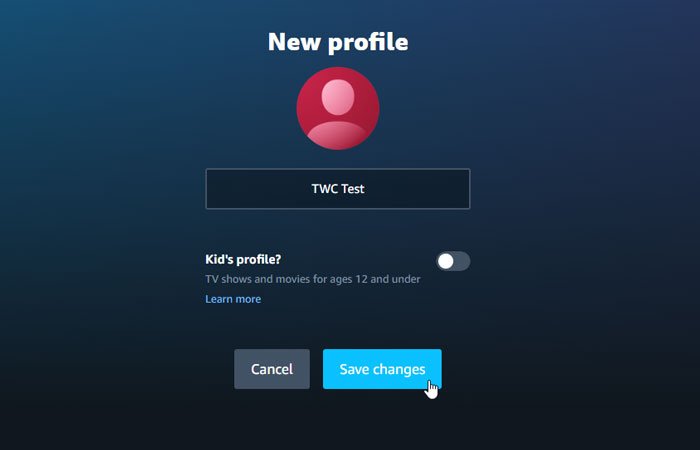
Setelah itu, klik tombol Simpan perubahan(Save changes ) untuk membuat profil. Kemudian, Anda dapat menemukan semua profil di layar Anda.
Untuk beralih dari satu profil ke profil lainnya, klik avatar profil yang sama dan klik tombol Kelola profil(Manage profiles) .

Sekarang Anda dapat mengklik profil yang berbeda untuk melakukan peralihan. Dari jendela yang sama, dimungkinkan untuk menghapus profil. Untuk itu, klik tombol Edit profil(Edit profile ) , dan klik profil yang ingin Anda hapus.
Untuk informasi Anda, Anda dapat menghapus profil utama.
Di layar berikutnya, Anda dapat menemukan opsi yang disebut Hapus Profil(Remove Profile) .

Klik di atasnya dan konfirmasikan perubahannya.
Enjoy watching movies!
Related posts
Cara Memperbaiki Kode Amazon Prime Video error 1060 dan 9074
Cara menginstal Amazon Prime Video app pada Windows 11/10
Cara Membatalkan Langganan Saluran TV & Film di Amazon Prime Video
Video ini membutuhkan waktu lebih lama dari yang diharapkan untuk memuat, Prime Video error 7017
Essential Amazon Prime Video Tips and Tricks
Fix Amazon Prime Music Errors Code 180, 119, 181, atau 200
Xbox gift Kartu dan Kode Digital dari Amazon: Cara Membeli dan Menebus!
Cara Menyembunyikan Order or Purchase di Amazon
Fix Amazon PrimeVideo Error Code 7031
Penawaran Amazon untuk Black Friday 2017
Pesanan Amazon Anda Tidak Diterima? Apa yang harus dilakukan tentang hal itu
5 Best Amazon Price Tracker Tools dari 2021
Cara Menemukan Dan Print An Amazon Receipt
Amazon Subscribe and Save: Cara Use and Manage
Bagaimana tidak untuk Get Scammed pada Amazon
Download & Instal Amazon's Alexa app pada PC Windows 10 apa saja
Amazon Fire Tablet Wo tidak menyala? 6 Ways teratas untuk memperbaikinya
Bagikan Manfaat Amazon Prime dengan Teman dan Keluarga
Cara Membeli Kartu Steam gift atau Steam Game dari Amazon
Apakah Amazon Prime Worth Cost?
